Czas wyłączania ekranu laptopa

- 4180
- 1150
- Tacjana Bartosik
Monitory komputerów i laptopów są prawie zawsze uzupełniane przez specjalistyczne funkcje ratujące energię, które pozwalają kontrolować jasność i czas ciemniania. W szczególności specjalne narzędzia automatycznie wyłączają ekran po pewnym bezczynności. Ta opcja może znacznie zaoszczędzić zużycie energii, co jest szczególnie ważne dla komputerów autonomicznych (laptopów) pracujących z baterii.

Nowoczesne wersje domyślnych systemów operacyjnych mają opcje ochrony energii, skonfigurowane przez producenta na podstawie podstawowych statystyk komputerów. Jednak w razie potrzeby użytkownik może zawsze skonfigurować niezbędne parametry indywidualnie, aby wykonywać pracę na komputerze tak wygodnie, jak to możliwe.
Standardowy czas wyłączania ekranu laptopa wynosi 5-10 minut. Ale ten wskaźnik można zmienić w dowolnym kierunku zgodnie z wymaganiami konkretnego użytkownika.
Poprzez parametry
Najnowsze wersje systemu operacyjnego Windows zawierają osobne okno dla ustawień różnych aspektów komputera. Wszystkie niezbędne narzędzia są gromadzone w sekcji „Parametry”, na które można dostać się na kilka sposobów.
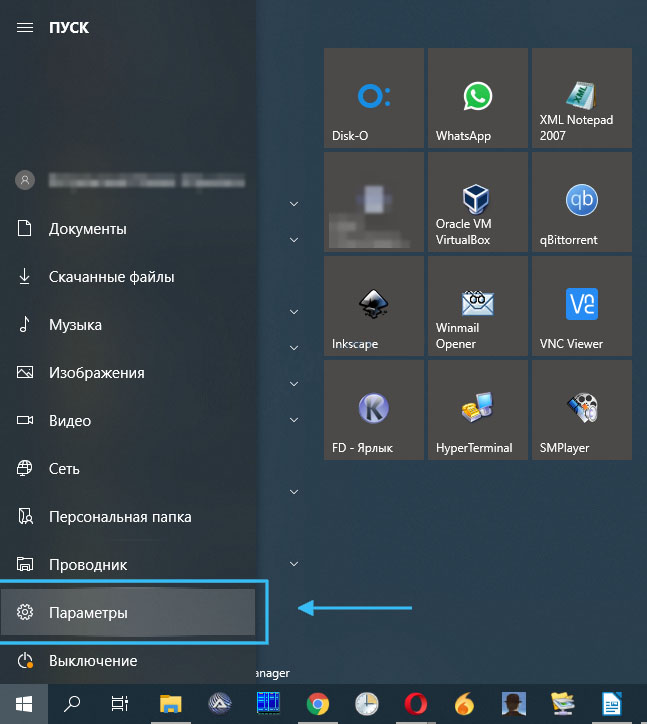
Najłatwiejszy sposób naciśnięcia przycisku „Start” na ekranie głównym, a następnie wybierz element parametrów. Możesz także użyć standardowej kombinacji klawiszy Win+I, natychmiast uzyskując dostęp do panelu zainteresowania. Po otwarciu okna „Parametry” musisz wybrać „System”, aby uzyskać dostęp do podstawowych ustawień komputera.
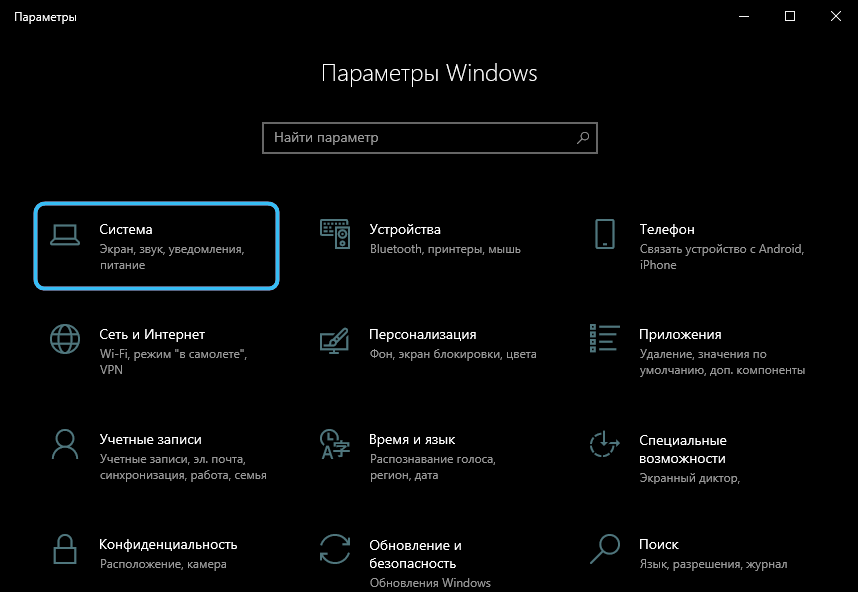
Następnie musisz przejść do zakładki o nazwie „Tryb odżywiania i snu”. Po prawej stronie otwartego okna możliwe będzie znalezienie sekcji „Ekran”. Lista upadków z ustawieniami wyłączania ekranu w przypadku komputera z sieci lub z baterii zbudowanej -znajduje się tam. Wprowadzenie okresu rozłączania ekranu w ciągu kilku godzin, dostępne są minuty. Możesz także wybrać parametr „nigdy”, aby ekran komputera w ogóle nie wyłączył.
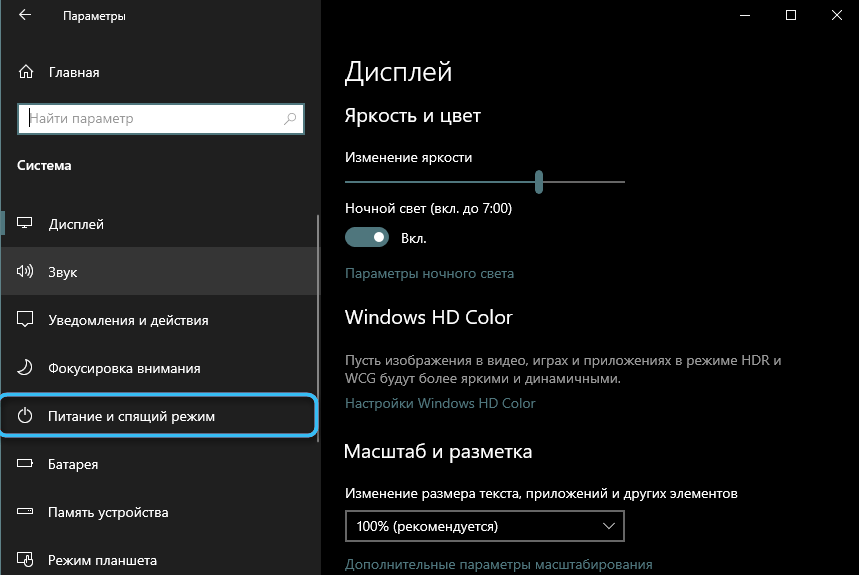
Należy pamiętać, że ostatnia opcja na laptopach nie jest zalecana, ponieważ doprowadzi to do bardzo szybkiego wyczerpania baterii wbudowanej i potrzeby wyszukiwania źródła zasilania.
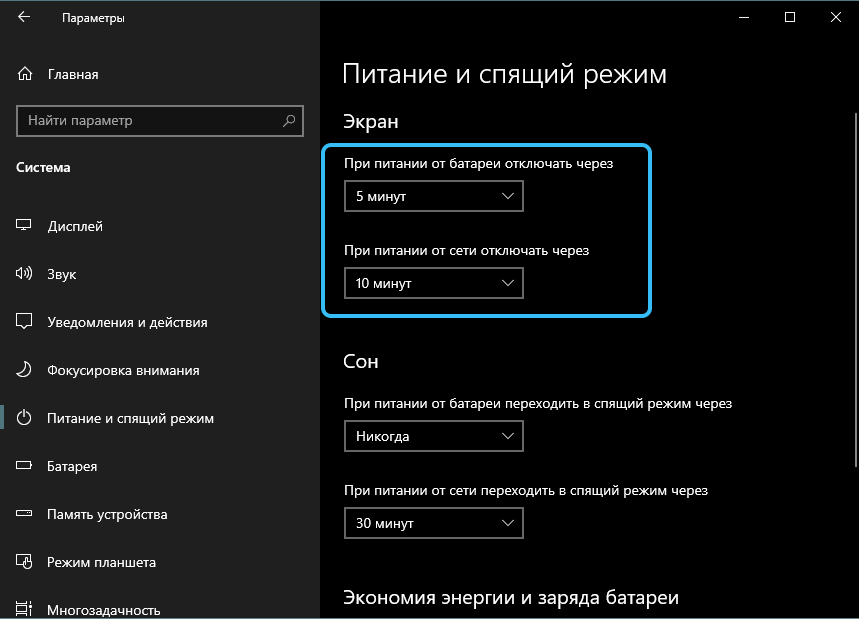
Za pośrednictwem panelu sterowania
Ponadto użytkownicy mogą korzystać z klasycznego panelu sterowania, który jest dostarczany w prawie wszystkich (nawet dość starych) wersjach systemu operacyjnego systemu Windows.
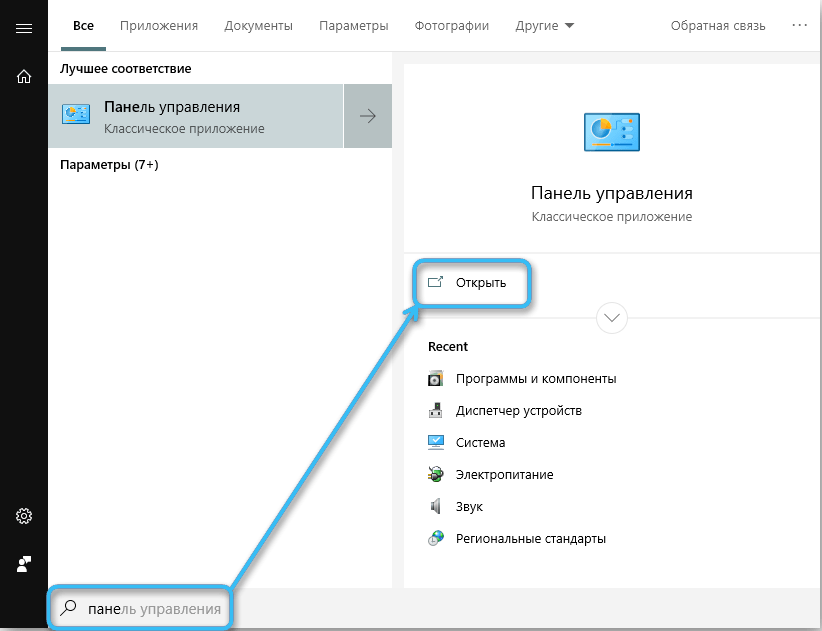
Aby otworzyć ustawienia zainteresowania, musisz nacisnąć przycisk „Start” i wybrać „Panel sterowania” na odpowiedniej liście. Można również znaleźć okno zainteresowania poprzez wbudowane wyszukiwanie systemu operacyjnego.
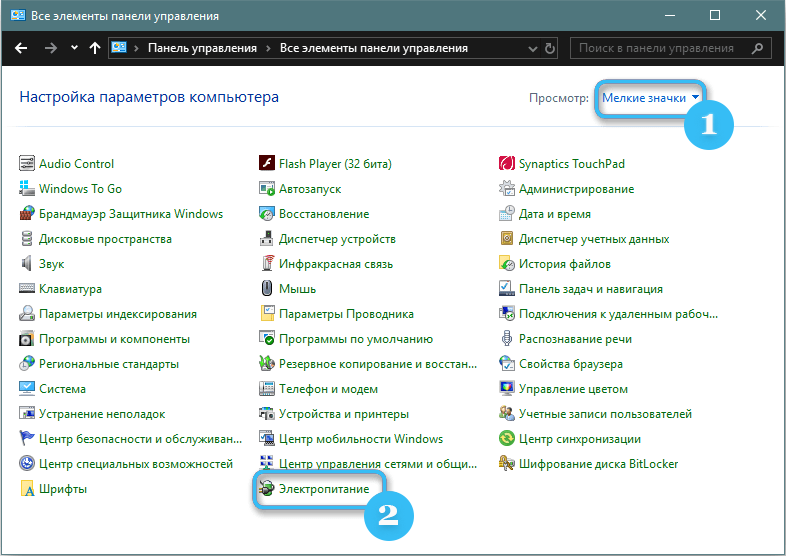
Konieczne jest natychmiastowe przełączenie wyświetlacza panelu sterowania w postaci małych ikon, używając małego ustawienia w górnej części ekranu. Następnie musisz znaleźć sekcję o nazwie „Power” na wyświetlonej liście.
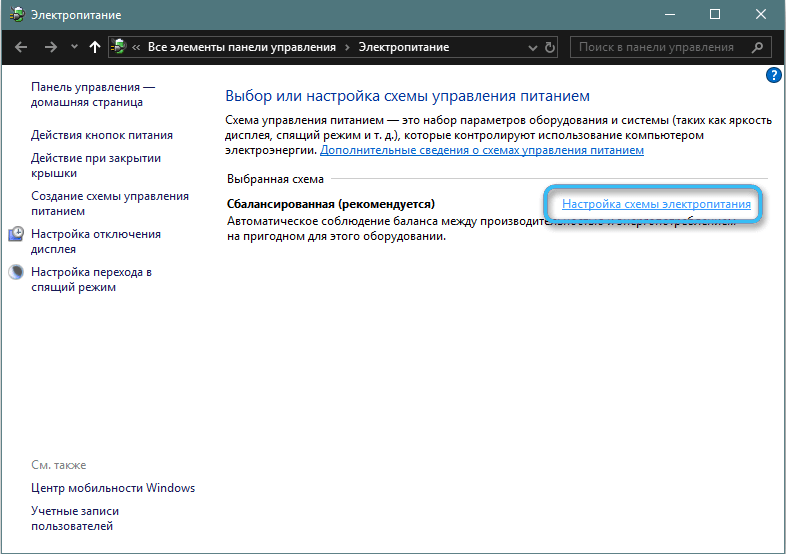
Gdy tylko okno zainteresowania zostanie otwarte, pozostaje kliknięcie linku „Ustawienie wyłączania wyświetlania”, który skieruje użytkownika do ustawień żądanych parametrów. W sekcji „Zmiana parametrów schematu”, na liście upadku „Odłącz wyświetlacz” Wybierz czas, w którym ekran komputera automatycznie się rozłączy. Wybór jest dostępny w ciągu kilku minut, godzin lub przedmiotu „nigdy”. Aby wejść w życie wszystkich ustawień, kliknij przycisk „Zapisz zmiany”.
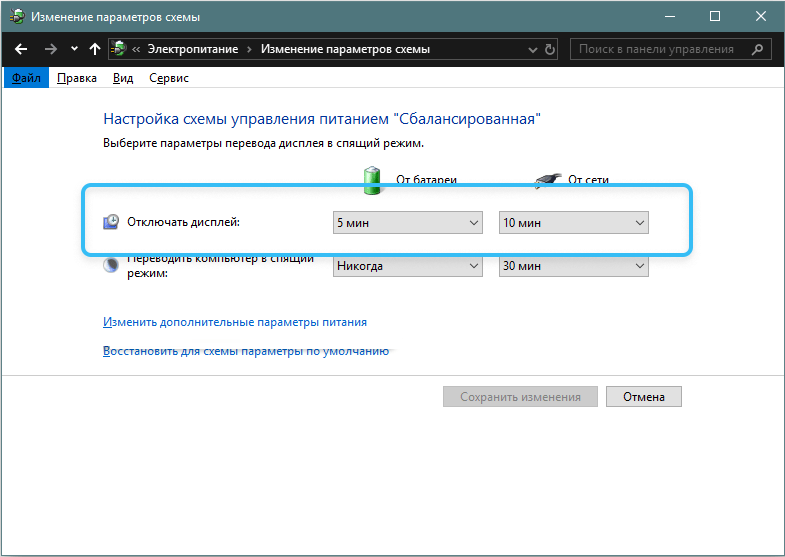
Konfigurowanie dodatkowych parametrów mocy
Możesz także dokonać niezbędnych regulacji przez ustawienia okna dodatkowych parametrów mocy.
Procedura:
- Na klawiaturze naciśnij kombinację klawiszy Win+R.
- W wyświetlonym oknie „Wykonaj” wprowadź polecenie sterowania Powercfg.Cpl ,, 1 i potwierdź akcje przycisku OK lub wprowadź klucz.
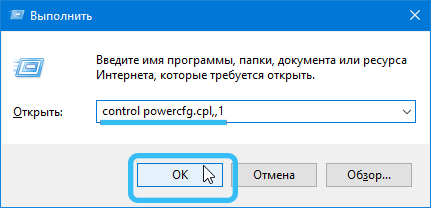
- Przejdź do sekcji „Zasilanie”, gdzie znaleźć ekran> Wyłącz ekran.
- Ustaw czas zainteresowania i zapisz ustawienia.
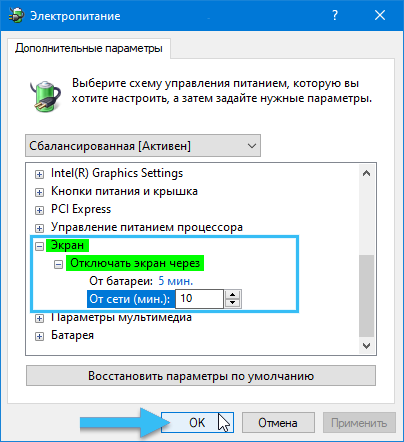
Jeśli wszystko zostanie wykonane poprawnie, ekran wyłączy się dokładnie po momencie wskazania użytkownika.
Ustawienie okresu odłączenia ekranu laptopa nie reprezentuje żadnych trudności i jest dostępne dla wszystkich użytkowników. Kompetentnie zweryfikowane parametry mocy pomogą zwiększyć autonomię komputera i sprawić, że praca nad nim wygodniejsza.
Ale czy masz czas na wyłączenie ekranu na laptopie? Podziel się swoimi doświadczeniami w komentarzach, to pomoże naszym czytelnikom.
- « Najlepsze programy do diagnozowania i testowania SSD i HDD
- Pobierz wideo z Instagrama na komputer »

